
Este software mantendrá sus controladores en funcionamiento, lo que lo mantendrá a salvo de errores comunes de computadora y fallas de hardware. Verifique todos sus controladores ahora en 3 sencillos pasos:
- Descarga DriverFix (archivo de descarga verificado).
- Hacer clic Iniciar escaneo para encontrar todos los controladores problemáticos.
- Hacer clic Actualizar los controladores para conseguir nuevas versiones y evitar averías en el sistema.
- DriverFix ha sido descargado por 0 lectores este mes.
Actualización de los creadores finalmente se puede obtener a través de la función de actualización de Windows. La versión principal largamente esperada mejora muchas cosas manteniendo la idea principal detrás de Windows 10 al mismo tiempo. Con el enfoque más creativo, los usuarios de todo el mundo deberían estar satisfechos con las innovaciones ofrecidas.
Sin embargo, es difícil ver los cambios por sí mismo si no puede descargar la actualización proporcionada. Es decir, numerosos usuarios de todo el mundo informaron que el proceso de instalación se atasca, ya que no pueden descargar e instalar Creators Update correctamente. Si eres uno de ellos, sigue las instrucciones a continuación para resolver este problema.
Qué hacer si Windows Creators Update se bloquea en Windows 10
Asegúrate de tener suficiente espacio
Primero lo primero. Creators Update requiere alrededor de 10 GB de almacenamiento espacio en la partición del sistema. Por lo tanto, es muy recomendable eliminar o transferir cualquier archivo que no sea del sistema a otra partición para hacer espacio para la última actualización.
Otra cosa que debe considerar antes de actualizar es la limpieza de los archivos temporales. Es decir, no consumen espacio como cabría imaginar, pero pueden interferir con la actualización y crear problemas inusuales. Para realizar una limpieza de la partición de su sistema, puede utilizar una herramienta de terceros o una herramienta del sistema incorporada llamada Liberador de espacio en disco. Lo guiaremos a través del procedimiento de limpieza del disco, así que siga las instrucciones a continuación.
- En la barra de búsqueda de Windows, escriba Liberador de espacio en disco y abra la herramienta Liberador de espacio en disco.
- Seleccione la partición del sistema.
- Debajo Archivos para borrar marque Archivos temporales (o cualquier otro tipo de archivo de la lista) marcando la casilla.
- Haga clic en Aceptar y espere hasta que finalice el proceso.
Además, puede eliminar ciertos archivos del sistema de forma segura siguiendo estos pasos.
- En la barra de búsqueda de Windows, escriba Liberador de espacio en disco y abra la herramienta Liberador de espacio en disco.
- Seleccione la partición del sistema.
- Haga clic en Limpiar archivos del sistema y marque las casillas frente a los archivos que desea borrar.
- Haga clic en Aceptar y espere hasta que finalice el proceso.
Deshabilitar el software antivirus y cortafuegos
Otro elemento de Windows que es ampliamente aclamado como el principal culpable de los problemas relacionados con las actualizaciones es un antivirus de terceros. Norton y McAfee son los primeros sospechosos, pero incluso otros no están libres de problemas. Entonces, para solucionar algunos de los problemas de actualización, su primer paso también puede ser deshabilitar el antivirus y eso va incluso para Windows Defender hasta cierto punto. Si el problema persiste, la desinstalación es la única solución viable.
Una vez que haya deshabilitado o desinstalado el problemático software antimalware, puede intentar deshabilitar el Firewall de Windows temporalmente. Eso se puede hacer siguiendo estas instrucciones:
- En la barra de búsqueda de Windows, escriba Firewall de Windows y ábralo.
- Seleccione Activar o desactivar el Firewall de Windows.

- Deshabilite el Firewall de Windows para redes públicas y privadas.
- Confirme la selección e intente actualizar de nuevo.
Si aún no puede descargar Windows Creators Update o la instalación está bloqueada, continúe con los siguientes pasos de la lista.
Reinicie los servicios de actualización de Windows
Windows Update Services puede ser el culpable de este problema de actualización. Sin razón aparente, Windows Update Services puede detenerse o funcionar mal. Puede utilizar un archivo por lotes que hará esto por usted o hacerlo manualmente. La explicación detallada relacionada con este script específico se puede encontrar aquí.
Por otro lado, si está acostumbrado a un enfoque manual, estas instrucciones deberían ayudarlo a reiniciar WUS a mano:
- Haga clic con el botón derecho en el menú Inicio y ejecute el símbolo del sistema (administrador).
- En la línea de comando, escriba los siguientes comandos y presione Entrar después de cada uno:
- bits de parada netos
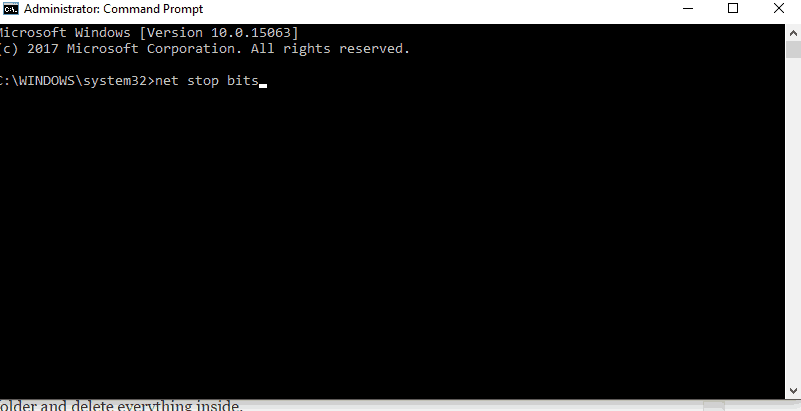
- net stop wuauserv
- bits de parada netos
- Ahora, cierre el símbolo del sistema y navegue hasta C: Distribución de software de Windows.
- Haga una copia de seguridad de esta carpeta y elimine todo lo que hay dentro.
- Reinicie la PC e intente actualizar nuevamente.
Si realizó estos pasos pero fue en vano, pruebe pasos adicionales.
Instalar la actualización con la herramienta de creación de medios
Además de la instalación estándar a través de Windows Update por aire, también puede obtener Windows Creators Update a través de la herramienta de creación de medios. Esto puede requerir un poco más de esfuerzo, pero demostró ser una forma más confiable en muchas ocasiones. Así es como puede descargar e instalar la actualización Creators con la Herramienta de creación de medios.
- Descargar la herramienta de creación de medios aquí.
- Haga una copia de seguridad de sus datos desde la partición del sistema y guarde su clave de licencia.
- Inicie la herramienta y elija Actualizar esta PC ahora.
- Acepte los términos de la licencia.
- Una vez que el instalador esté listo, elija Conservar archivos y aplicaciones personales.
- La PC se reiniciará varias veces y estará listo.
Tenga en cuenta que este proceso puede ser largo, así que prepárese para esperar.
Limpiar reinstalar su sistema
Si los pasos anteriores se quedan cortos, el último debería erradicar por completo todos los problemas de actualización. Con la herramienta de creación de medios mencionada anteriormente, puede crear un archivo ISO o un USB de arranque. Una vez hecho esto, es fácil reinstalar el sistema. Las instrucciones detalladas se pueden encontrar en este artículo. Sin embargo, no olvide hacer una copia de seguridad de sus datos y clave de licencia. Además, le recomendamos encarecidamente que realice una reinstalación limpia en lugar de una actualización.
Debería ser así. Otro paso que no es exactamente una solución pero que es parte integral de cualquier actividad relacionada con Windows es la paciencia. Tarde o temprano, podrá disfrutar de las mejoras y funciones de Windows Creators Update.
Si tiene alguna pregunta, comentario o solución alternativa, esperamos tener noticias suyas.
HISTORIAS RELACIONADAS QUE DEBE VERIFICAR:
- Cómo tomar capturas de pantalla de PC directamente en Windows 10 Creators Update
- La computadora se apaga aleatoriamente en Windows 10 [Fijar]
- Errores de actualización de Windows 10 Creators 0xc1900104 y 0x800F0922 [FIX]


